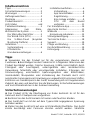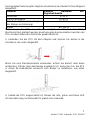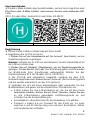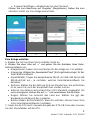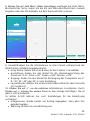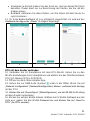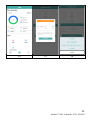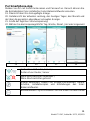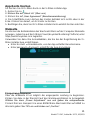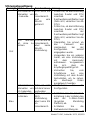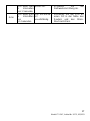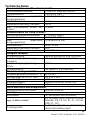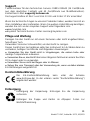1
Modell: TX-247, Artikel-Nr. 5073, 03/2023
Technaxx® * Gebrauchsanleitung
WLAN-Stick TX-247
Datenerfassung für Balkonkraftwerke mit Hoymiles-
Wechselrichtern
Bevor Sie das Gerät zum ersten Mal benutzen, lesen Sie bitte die
Gebrauchsanleitung und die Sicherheitshinweise sorgfältig durch.
Dieses Gerät ist nicht dafür bestimmt, durch Personen (einschließlich Kinder)
mit eingeschränkten physischen, sensorischen oder geistigen Fähigkeiten oder
mangels Erfahrung oder mangels Wissen benutzt zu werden, es sei denn, sie
werden durch eine für ihre Sicherheit zuständige Person beaufsichtigt oder
erhielten von ihr Anweisungen, wie das Gerät zu benutzen ist. Kinder sollten
beaufsichtigt werden, um sicherzustellen, dass sie nicht mit diesem Gerät
spielen.
Bewahren Sie diese Gebrauchsanleitung zum späteren Nachschlagen oder zur
gemeinsamen Nutzung des Produkts sorgfältig auf. Dasselbe gilt für das
Originalzubehör für dieses Produkt. Im Falle einer Garantie wenden Sie sich
bitte an den Händler oder das Geschäft, in dem Sie das Produkt gekauft haben.
Genießen Sie Ihr Produkt. * Teilen Sie Ihre Erfahrungen und Meinungen
auf einem der bekannten Internetportale.
Änderungen der technischen Daten ohne Vorankündigung vorbehalten - bitte
vergewissern Sie sich, dass Sie die neueste Gebrauchsanleitung verwenden,
die Sie auf der Website des Herstellers finden.

2
Modell: TX-247, Artikel-Nr. 5073, 03/2023
Inhaltsverzeichnis
Tipps .............................................. 2
Sicherheitsanweisungen ................ 2
Warnungen .................................... 3
Haftungsausschluss ....................... 3
Merkmale ....................................... 4
Produktübersicht ............................ 4
LED-Status und
Tastenbeschreibung ....................... 5
Allgemeines zum Mikro-
Wechselrichter-System .................. 5
Der Mikro-Wechselrichter ........... 5
Der WLAN-Stick (DTU) ............... 5
Die S-Miles-Cloud (Hoymiles
Monitoring Platform) ................... 6
Installation ...................................... 6
Systemleistung ........................... 6
Erforderliche
Grundvoraussetzungen .............. 6
Installationsverfahren .................. 6
Vorbereitung ......................... 6
App herunterladen ................ 8
Registrierung ........................ 8
Eine Anlage erstellen ........... 9
DTU mit dem Router
verbinden ............................ 11
Per Smartphone-App .................... 14
App-Konto löschen ....................... 15
Webseite ...................................... 15
Einspeisung reduzieren ............ 15
Störungsbeseitigung ..................... 16
Technische Daten ......................... 18
Support ......................................... 19
Pflege und Wartung ...................... 19
Konformitätserklärung .................. 19
Entsorgung ................................... 19
Tipps
⚫ Verwenden Sie das Produkt nur für die vorgesehenen Zwecke und
Funktionen. ⚫ Beschädigen Sie das Produkt nicht. In folgenden Fällen kann das
Produkt beschädigt werden: Falsche Spannung, Unfälle (einschließlich durch
Flüssigkeit oder Feuchtigkeit), unsachgemäße oder missbräuchliche
Verwendung, fehlerhafte oder unsachgemäße Installation, Störungen der
Stromversorgung, einschließlich Spannungsspitzen oder Blitzschäden,
Insektenbefall, Manipulation oder Veränderung des Produkts durch nicht
autorisiertes Servicepersonal, Einwirkung von ungewöhnlich korrosiven Stoffen,
Einführen von Fremdkörpern in das Gerät, Verwendung mit nicht zugelassenem
Zubehör. ⚫ Lesen und beachten Sie alle Warnungen, Sicherheitsanweisungen
und Vorsichtsmaßnahmen in der Gebrauchsanleitung.
Sicherheitsanweisungen
⚫ Das Produkt ist für die Übertragung von Daten bestimmt. Es ist für den
Gebrauch durch Privatpersonen vorgesehen.
⚫ Berühren Sie das Gerät niemals mit nassen oder feuchten Händen.
⚫ Das Gerät darf nur mit der auf dem Typenschild angegebenen Spannung
betrieben werden.
⚫ Stellen Sie das Gerät nicht auf eine nicht standfeste Oberfläche. Das Gerät
könnte beschädigt oder Personen könnten verletzt werden. Sämtliche

3
Modell: TX-247, Artikel-Nr. 5073, 03/2023
Zubehörteile sollten nur in Übereinstimmung mit den Anweisungen des
Herstellers angebracht bzw. vom Hersteller bezogen werden.
⚫ Wenn Sie den Stecker aus der Steckdose ziehen wollen, ziehen Sie immer
am Stecker.
⚫ Überlasten Sie keine Steckdosen, Verlängerungskabel oder andere
Leitungen, da dies zu einem Brand oder Stromschlag führen könnte.
⚫ Stecken Sie keine Gegenstände in Geräteöffnungen, da an manchen Stellen
Strom fließt und ein Kontakt zu einem Brand oder Stromschlag führen kann.
⚫ Ziehen Sie zum Reinigen den Stecker aus der Steckdose.
⚫ Verwenden Sie keine Flüssigreiniger oder Reinigungssprays. Das Produkt
darf nur mit einem feuchten Tuch gesäubert werden.
⚫ Schließen Sie keine zusätzlichen Geräte an, die nicht vom Hersteller
empfohlen werden.
⚫ Setzen Sie das Gerät nicht direktem Sonnenlicht aus und verwenden Sie es
nicht an Orten, an denen die Temperatur längere Zeit 55°C überschreiten kann.
Warnungen
⚫ Zerlegen Sie das Produkt nicht, da dies einen Kurzschluss oder eine
Beschädigung zur Folge haben kann. ⚫ Modifizieren, reparieren oder entfernen
Sie das Gerät nicht ohne professionelle Anleitung. ⚫ Verwenden Sie keine
ätzenden oder flüchtigen Flüssigkeiten zur Reinigung. ⚫ Lassen Sie das Gerät
nicht fallen und schütteln Sie es nicht, da dadurch die internen Schaltkreise oder
die Mechanik Schaden nehmen können. ⚫ Halten Sie das Gerät fern von
kleinen Kindern. ⚫ Der Stick ist weder wasser- noch staubdicht. Es ist nur für
den Gebrauch in Innenräumen bestimmt.
Haftungsausschluss
⚫ Technaxx Deutschland ist in keinem Fall haftbar für direkte, indirekt strafbare,
zufällige oder besondere Folgegefahren, für Eigentum oder Leben,
unsachgemäße Lagerung, die sich aus der Verwendung oder dem Missbrauch
ihrer Produkte ergeben oder damit verbunden sind. ⚫ Dieses Gerät ist NICHT
für illegale Überwachungszwecke bestimmt und darf in keiner Form als
Beweismittel für Ansprüche verwendet werden. ⚫ Je nach Umgebung, in der es
zum Einsatz kommt, können Fehlermeldungen angezeigt werden. ⚫ Technaxx
Deutschland ist nicht haftbar/verantwortlich für die Nichtaufzeichnung von
Ereignissen, fehlende Dateien usw.

4
Modell: TX-247, Artikel-Nr. 5073, 03/2023
Merkmale
• Datenerfassung für Balkonkraftwerke mit Hoymiles-Wechselrichtern der
HM- und MI-Serie.
• Überwachung auf Modulebene für bis zu 4 Solarmodule (einschließlich
Datenspeicherung)
• Remote-Systemverwaltung über die S-Miles-Cloud: Zugriff per APP
(Android + Apple) und Webbrowser.
• Daten und Alarme in Echtzeit per S-Miles-APP
• Datenerfassung zur Energieerzeugung (15 Minuten Intervall)
• Einfache Installation mit Plug and Play
• Maximale Entfernung (offenes Gelände und je nach
Installationsumgebung): bis zu 150 m
• Identisch mit DTU-WLite von Hoymiles
• Direkte Verbindung per USB (USB-Netzadapter im Lieferumfang enthalten)
• Zubehör für TX-212, TX-220, TX-228, TX-241, TX-203, TX-204 und TX-
242
Produktübersicht
A
USB-Anschluss
C
Reset-Taste
B
Status-Anzeige

5
Modell: TX-247, Artikel-Nr. 5073, 03/2023
LED-Status und Tastenbeschreibung
Allgemeines zum Mikro-Wechselrichter-System
Der Mikro-Wechselrichter
Der Mikro-Wechselrichter wandelt den Gleichstromausgang der Solarpanels in
netzkonformen Wechselstrom um. Er sendet die Leistungsdaten der
Solarpanels und die Betriebsdaten des Mikro-Wechselrichters an den WLAN-
Stick (DTU), welcher die Hardwarebasis für die Überwachung auf Panel-Ebene
darstellt.
Der WLAN-Stick (DTU)
Die DTU ist eine Schlüsselkomponente im System des Mikro-Wechselrichters.
Es arbeitet als Kommunikationsgateway zwischen den Mikro-Wechselrichtern
von Hoymiles und der S-Miles-Cloud (Hoymiles Monitoring Platform). Die DTU
kommuniziert drahtlos mit den Mikro-Wechselrichtern über 2,4-GHz-
Proprietary-RF (Nordic) und erfasst die Betriebsdaten des Systems.
Währenddessen verbindet sich die DTU über den Router mit dem Internet und
kommuniziert mit der S-Miles-Cloud (Hoymiles Monitoring Platform). Die
Rot
Beschreibung
Blinkt in Intervallen von 1 Sekunde
DTU ist nicht mit dem WLAN
verbunden
Blinkt in Intervallen von 0,5 Sekunden
DTU ist nicht mit dem Server
verbunden
Blau
Blinkt in Intervallen von 1 Sekunde
Kein SN
Blinkt in Intervallen von 0,5 Sekunden
Daten vom Server empfangen
Grün
Blinkt in Intervallen von 0,5 Sekunden
Die SN-Suche ist unvollständig
Leuchtet konstant
Normal
Rot & Grün & Blau
Jede Farbe blinkt in Intervallen von
1 Sekunde
Eingeschaltet
Jede Farbe blinkt zweimal in Intervallen
von 1 Sekunde
Firmware-Upgrade
Tastenfunktion
Reset-Taste drücken und 5 Sekunden lang gedrückt
halten
Reset

6
Modell: TX-247, Artikel-Nr. 5073, 03/2023
Betriebsdaten des Mikro-Wechselrichtersystems werden über die DTU in die S-
Miles Cloud (Hoymiles Monitoring Platform) hochgeladen.
Die S-Miles-Cloud (Hoymiles Monitoring Platform)
Sie erfasst die Betriebsdaten und den Status der Mikro-Wechselrichter im
System und ermöglicht den Nutzern eine Überwachung auf Panel-Ebene.
Installation
Systemleistung
Die DTU kann bis zu zwei Mikro-Wechselrichter mit maximal vier Solarmodulen
überwachen. Wenn die Kommunikation zwischen DTU und den Mikro-
Wechselrichtern durch die Installationsgegebenheiten gestört wird, kann sich
die Anzahl der Solarpanels, die überwacht werden können, verringern.
Erforderliche Grundvoraussetzungen
Stellen Sie vor der Installation der DTU sicher, dass am Standort folgende
Bedingungen erfüllt sind:
• Installation der DTU in der Nähe des Routers.
• Stabile Internetverbindung.
• Der geradlinige Abstand zwischen DTU und Mikro-Wechselrichter muss
weniger als 10 Meter betragen.
• Der Standort sollte 1,0 Meter über dem Boden und 0,8 Meter von Ecken
entfernt sein.
Umgebungsbedingungen für die DTU-Installation:
• Abseits von Staub, Flüssigkeiten, Säuren oder korrosiven Gasen.
• Die Temperatur sollte zwischen -20 und +55 °C liegen.
Installationsverfahren
Vorbereitung
1. Solarmodule und Mikro-Wechselrichter sollten bereits installiert und an das
Hausnetz angeschlossen sein.
2. Der optimale DTU-Standort.
Die maximale Entfernung zwischen DTU und Mikro-Wechselrichter beträgt
150 m. Die maximale Entfernung zwischen DTU und Router beträgt 10 m in
offenen Räumen. Dazwischen liegende Wände, Dächer oder sonstige
Hindernisse beeinträchtigen das Signal und verringern die
Kommunikationsreichweite.

7
Modell: TX-247, Artikel-Nr. 5073, 03/2023
Die Signalabschwächung für mögliche Hindernisse am Standort ist nachfolgend
dargestellt:
Material
Relative Abnahme der
Signalreichweite
Holz/Glas
0–10 %
Stein/Presspappe
10–40 %
Stahlbeton (Die Abnahme steigt mit
der Menge an Armierung)
10–90 %
Metall
Bis 100 %
Daher muss die DTU so nah wie möglich am Standort des Mikro-
Wechselrichters platziert werden, damit eine gute Kommunikation zwischen der
DTU und dem Mikro-Wechselrichter gewährleistet ist.
3. Verbinden Sie die DTU mit dem Adapter und stecken Sie diesen in die
Steckdose, wie unten dargestellt.
Wenn Sie eine Steckdosenleiste verwenden, achten Sie darauf, dass diese
mindestens 1 Meter über dem Boden angebracht ist. Versuchen Sie, die DTU
in einem 90-Grad-Winkel senkrecht zum Boden zu installieren, wie unten
dargestellt.
4. Sobald die DTU eingeschaltet ist, blinken die rote, grüne und blaue LED
30 Sekunden lang nacheinander für jeweils eine Sekunde.

8
Modell: TX-247, Artikel-Nr. 5073, 03/2023
App herunterladen
→ Um die S-Miles-Installer-App herunterzuladen, suchen Sie im App-Store oder
Play Store nach „S-Miles Installer“ oder scannen Sie den unten stehenden QR-
Code.
[iOS 13.0 oder höher; Android 10.0 oder höher (03-2023)]
APP-Symbol
iOS
Android
Registrierung
→ Öffnen Sie die S-Miles-Installer-App auf Ihrem Gerät.
→ Registrieren Sie sich für ein Konto.
1. Klicken Sie auf der Anmeldeseite auf „No Account“ (kein Konto), um zur
Registrierungsseite zu gelangen.
Hinweis: Schalten Sie Ihr GPS ein und aktivieren Sie den Standortdienst für
die S-Miles-Installer-App.
2. Klicken Sie auf „Register“ (Registrieren), um zur Registrierungsseite zu
gelangen. Klicken Sie auf „Go to set“ (Zur Einstellung gehen) und Sie werden
zur WLAN-Seite Ihres Smartphones weitergeleitet. Wählen Sie das
Drahtlosnetzwerk DTU (AP-Modus) (DTUL-XXXXXXX).
3. Die DTU-SN wird automatisch ausgefüllt, nachdem Sie dem DTU
Netzwerk beigetreten sind. Klicken Sie auf „Go to set“ (Zur Einstellung gehen)
und Sie werden automatisch von der DTU getrennt.
4. Verbinden Sie sich mit Ihrem Heimnetzwerk (oder verwenden Sie Ihre
Mobilfunkdaten) und geben Sie die erforderlichen Informationen ein.
• E-Mail: Geben Sie Ihre E-Mail-Adresse ein, die Sie mit dem Konto
verknüpfen möchten. Klicken Sie auf „Send“ (Senden). Geben Sie den
an Ihre E-Mail-Adresse gesendeten Verifizierungscode ein und
schließen Sie die Kontoerstellung ab.
• Anmeldekonto = Benutzername für die Anmeldung. Frei wählbar.
• Passwort = Geben Sie ein Passwort für das Konto ein. Es muss
zwischen 6 und 20 Zeichen lang sein und kann Buchstaben, Zahlen
und Sonderzeichen enthalten.

9
Modell: TX-247, Artikel-Nr. 5073, 03/2023
• Passwort bestätigen = Wiederholen Sie das Passwort.
Klicken Sie zum Abschluss auf „Register“ (Registrieren). Gehen Sie zum
nächsten Schritt, um Ihre Anlage einzurichten.
1
2
3
4
Eine Anlage erstellen
5. Melden Sie sich bei Ihrem frisch erstellten Konto an.
6. Klicken Sie oben links auf „+“ und geben Sie die Eckdaten Ihres Solar-
Balkonkraftwerks ein.
• Anlagenname: Geben Sie einen Namen für die Anlage ein. Frei wählbar.
• Anlagentyp: Wählen Sie „Residential Plant“ (Wohngebäudeanlage) für das
Solar-Balkonkraftwerk
• Kapazität(kW): Tragen Sie beispielsweise 300 W =0,3 kW; 600 W=0,6 kW;
800 W=0,8 kW ein – je nachdem, welches Solar-Balkonkraftwerk Sie
betreiben.
• Zeitzone: Wählen Sie die Zeitzone für Ihren Standort aus. Am einfachsten
ist es, wenn Sie nach der Hauptstadt Ihres Landes suchen.
• Adresse: Die Adresse wird anhand Ihres GPS-Standorts ausgewählt. Um
sie zu korrigieren, klicken Sie auf „+/-“ und verschieben Sie die Karte.
• Region: Wählen Sie zunächst das Land aus. Wählen Sie ggf. das
Bundesland und danach den Landkreis.
• Bild hochladen: Nicht erforderlich. Wenn Sie möchten, können Sie ein Foto
Ihres Solar-Balkonkraftwerks hochladen.
7. Fügen Sie die DTU durch manuelle Eingabe der DTU-SN hinzu oder scannen
Sie den SN-Aufkleber auf der DTU.

10
Modell: TX-247, Artikel-Nr. 5073, 03/2023
8. Klicken Sie auf „Add Micro“ (Mikro hinzufügen) und fügen Sie Ihren Mikro-
Wechselrichter hinzu, indem Sie die SN des Mikro-Wechselrichters manuell
eingeben oder den SN-Aufkleber auf dem Wechselrichter scannen.
5
6
7
8
9. Vervollständigen Sie die Informationen zu Ihren Panels entsprechend der
tatsächlichen Installationsgegebenheiten.
• Array-Name: Geben Sie einen Namen für das Feld ein. Frei wählbar.
• Ausrichtung: Geben Sie den Winkel für die Himmelsausrichtung des
Panels ein. Z. B.: Osten = 90°, Süden = 180°, Westen = 270°
• Neigung: Geben Sie den Winkel für die Neigung des Solarpanels ein. Z.
B.: 30°, 35°, 40° oder 45° je nach Einstellung.
• Layout-Muster: Wählen Sie, ob das Solarmodul vertikal (V) oder horizontal
(H) montiert ist.
10. Klicken Sie auf „+“, um die restlichen Informationen zu ergänzen. Durch
Klicken auf „+“ können Sie weitere Fotos zu Ihrer Anlage hinzufügen. Die ist
jedoch nicht erforderlich.
Im letzten Schritt müssen Sie noch Einstellungen für die Berechnung
vornehmen.
• Anlagenname: Wurde bereits am Anfang angegeben, kann aber hier
geändert werden.
• Währung: Wählen Sie eine Währung aus.

11
Modell: TX-247, Artikel-Nr. 5073, 03/2023
• Strompreis je Einheit: Geben Sie den Preis ein, den Sie derzeit für Strom
bezahlen. Dieser dient nur zur Berechnung der Kosten, die Sie mit der
Anlage sparen.
• Netzwerk: Aktivieren Sie diese Option, um Ihre Daten mit dem Server zu
synchronisieren.
11. Ihr Solar-Balkonkraftwerk ist nun erfolgreich eingerichtet. Es wird auf der
Startseite der App unter „Plants“ (Anlagen) angezeigt.
9
10
11
DTU mit dem Router verbinden
12. Verbinden Sie Ihr Smartphone mit dem DTU-WLAN. Gehen Sie zu den
WLAN-Einstellungen Ihres Smartphones und wählen Sie das Drahtlosnetzwerk
DTU (AP-Modus) (DTUL-XXXXXXX).
13. Öffnen Sie die S-Miles-Installer-App.
14. Gehen Sie zur O&M-Seite (Symbol unten in der Mitte). Wenn Sie auf
„Network configuration“ (Netzwerkkonfiguration) klicken, verbindet sich die App
mit der DTU.
15. Klicken Sie auf „Reconfigure“ (Rekonfigurieren), um die WLAN-Verbindung
mit dem Router herzustellen.
16. Klicken Sie auf den WLAN-Namen. Wählen Sie Ihr WLAN-Netzwerk aus der
Liste aus, geben Sie das WLAN-Passwort ein und klicken Sie auf „Send to
DTU“ (An DTU senden).

12
Modell: TX-247, Artikel-Nr. 5073, 03/2023
14
15
16

13
Modell: TX-247, Artikel-Nr. 5073, 03/2023
17. Warten Sie, bis die Verbindung zwischen DTU und Router hergestellt wurde.
18. Danach wird die Verbindung zwischen Router und Server aufgebaut. Klicken
Sie auf „Finish“ (Fertig stellen).
19. Öffnen Sie die WLAN-Einstellungen Ihres Smartphones, um manuell zu
Ihrem Heim-WLAN zurückzukehren.
Hinweis: Es kann bis zu 30 Minuten dauern, bis die ersten Werte in der App
angezeigt werden.
17
18

14
Modell: TX-247, Artikel-Nr. 5073, 03/2023
Per Smartphone-App
Melden Sie sich mit Ihrem Kontonamen und Passwort an. Danach können Sie
die Betriebsdaten Ihres installierten Solar-Balkonkraftwerks einsehen.
19. Übersicht über Ihre hinzugefügte Anlage.
20. Detailansicht der aktuellen Leistung, des heutigen Tages, des Monats und
der über die gesamte Lebensdauer erzeugten Energie.
21. Grafik der täglichen Stromeinspeisung.
22. Wählen Sie die Einspeisegrafik für Tag, Woche, Monat, Jahr oder insgesamt.
19
20
21
22
/
Verbunden mit Router, Server /
Getrennt von Router, Server
/
Mikro-Wechselrichter verbunden /
Mikro-Wechselrichter getrennt
Anlage bearbeiten: Ändern Sie Anlage-Informationen, Geräte,
Schema, Installationsplan und Einstellungen des Solar-
Balkonkraftwerks.
Netzwerkbefehl: Synchronisieren Sie Ihre Daten mit dem Server

15
Modell: TX-247, Artikel-Nr. 5073, 03/2023
App-Konto löschen
So löschen Sie Ihr S-Miles-Konto in der S-Miles-Installer-App:
1. Gehen Sie zu
2. Klicken Sie auf „About Us“ (Über uns)
3. Klicken Sie auf „User Agreement“ (Benutzervereinbarung)
4. Die Schaltfläche zum Löschen des Kontos befindet sich rechts oben in der
Ecke. Klicken Sie darauf, um Ihr Konto zu löschen.
5. Bestätigen Sie, dass Sie Ihr S-Miles-Installer-Konto wirklich löschen möchten.
Webseite
Sie können die Betriebsdaten des Wechselrichters auf der Computer-Webseite
anzeigen, indem Sie auf die S-Miles-Cloud (Hoymiles Monitoring Platform) unter
https://world.hoymiles.com zugreifen.
Verwenden Sie dazu Ihre Anmeldedaten, die Sie bei der Registrierung der S-
Miles-Installer-App erstellt haben.
• Enter Account = Anmeldekonto, von der App erstellter Benutzername.
• Enter password = Passwort, erstellt für die App-Anmeldung.
Einspeisung reduzieren
Über die Webseite ist es möglich die eingespeiste Leistung zu begrenzen.
Klicken Sie dazu in der Übersicht auf den Werkzeugschlüssel im Anzeigebild.
Wählen Sie dann „Power Adjustment“ aus und geben die entsprechende
Prozent Zahl ein. Beispiel: Um einen 800W Mikro-Wechselrichter auf 600W zu
drosseln geben Sie 75% ein und klicken auf „Confirm“.

16
Modell: TX-247, Artikel-Nr. 5073, 03/2023
Störungsbeseitigung
Anzeige
Status
Beschreibung
Lösung
Rot
LED blinkt rot in
Intervallen von
1 Sekunde.
DTU ohne SN
im
Innenbereich
und vom
WLAN
getrennt.
• Prüfen Sie, ob die Entfernung
zwischen Router und DTU
innerhalb der
Reichweitenspezifikation liegt
(falls nicht, versetzen Sie die
DTU).
• Prüfen Sie, ob die Entfernung
zwischen Router und DTU
innerhalb der
Reichweitenspezifikation liegt
(falls nicht, versetzen Sie die
DTU).
• Überprüfen Sie erneut, ob
das Passwort des
Heimrouters bei der
Konfiguration korrekt
eingegeben wurde.
• Verwenden Sie ein anderes
Gerät, um eine Verbindung
mit dem Heimrouter
aufzubauen. Vergewissern
Sie sich, dass die
Empfangsqualität gut ist.
• Versuchen Sie, vom
Smartphone aus eine
Verbindung mit dem Router
herzustellen, um zu sehen,
ob überhaupt Daten
ausgetauscht werden.
LED leuchtet
rot, ohne zu
blinken.
DTU mit SN im
Innenbereich,
aber keine
WLAN-
Verbindung.
LED blinkt rot in
Intervallen von
0,5 Sekunden.
DTU ist nicht
mit dem Server
verbunden
• Wiederholen Sie die
Konfiguration.
Blau
Leuchtet, ohne
zu blinken.
DTU hat eine
WiFi-
Verbindung,
aber keine SN
im
Innenbereich.
• Schließen Sie die Standort-
Erstellung in der Installer-App
oder der S-Miles-Cloud
(Hoymiles Monitoring
Platform) ab.
• Schließen Sie die
Netzwerkeinrichtung ab.

17
Modell: TX-247, Artikel-Nr. 5073, 03/2023
LED blinkt blau
in Intervallen
von 1 Sekunde.
Keine SN.
• Schließen Sie die
Netzwerkeinrichtung ab.
Grün
LED blinkt grün
in Intervallen
von
0,5 Sekunden.
Die SN-Suche
ist
unvollständig
• Versetzen Sie die DTU an
einen Ort in der Nähe des
Routers und des Mikro-
Wechselrichters.

18
Modell: TX-247, Artikel-Nr. 5073, 03/2023
Technische Daten
Kommunikation zum Mikro-Wechselrichter
Kommunikationsmethode
2,4 GHz RF proprietär (Nordic)
Frequenzbereich
2,403-2,475 GHz
Max. abgestrahlte
Ausgangsleistung
-2,72 dBm/0,53 mW
Modulationsart
GFSK
Maximale Entfernung (Freiraum)
150 m
Max. anschließbare Anzahl von
Panels
4 Panels
Kommunikation zur Cloud (S-Miles)
WLAN-Kommunikationsstandard
Wi-Fi (802.11b/g/n)
Frequenzbereich
2,412-2,472 GHz
Max. abgestrahlte
Ausgangsleistung
13,99 dBm/25,6 mW
Modulationsart
DSSS, OFDM
Maximale Entfernung (Freiraum)
10 m
Daten-Upload
Alle 15 Minuten
Netzgerät (Adapter)
Stromversorgung
Externes Netzteil mit USB-Anschluss
Adapter-Eingangsspannung/-
Frequenz
100 bis 240 V AC, 50 oder 60 Hz
Adapter-Ausgangsspannung/-
Strom
5 V/2 A
Stromverbrauch
1 W (typisch), 5 W (maximal)
Mechanische Eigenschaften
Umgebungstemperaturbereich (°C)
-20 bis +55
Abmessungen (B × H × T mm)
143 × 33 × 12,5
Gewicht (kg)
0,043
Installationsoption
Direktes Einstecken (USB-Port)
Anzeigeleuchte
LED
Mikro-Wechselrichter-Kompatibilität
Mikro-Wechselrichter-Modell
Serie HM, Serie MI
Sonstiges
Konformität
CE: 2014/53/EU (EE-Richtlinie)
App „S-Miles Installer“
iOS 13.0 oder höher; Android 10.0 oder
höher/EN, DE, FR, ES, NL, PL, PO (04-
2023) [IT, CZ]
Packungsinhalt
WLAN-Stick TX-247, 1x USB-Netzteil,
Gebrauchsanleitung (kurz)

19
Modell: TX-247, Artikel-Nr. 5073, 03/2023
Support
Telefonnummer für den technischen Service: 01805 012643 (14 Cent/Minute
aus dem deutschen Festnetz und 42 Cent/Minute aus Mobilfunknetzen).
Kostenfreie E-Mail: [email protected]
Die Support-Hotline ist Mo-Fr von 9 bis 13 Uhr und 14 bis 17 Uhr erreichbar!
Wenn Sie technische Fragen zu unseren Produkten haben, wenden Sie sich an
Ihren Installateur oder Lieferanten. Wenn Sie weitere Unterstützung benötigen,
wenden Sie sich an den Hoymiles-Support unter folgendem Link:
●www.hoymiles.com
●Hoymiles Technical Service Center: [email protected]
Pflege und Wartung
Reinigen Sie das Gerät nur mit einem trockenen oder leicht angefeuchteten,
fusselfreien Tuch.
Verwenden Sie keine Scheuermittel, um das Gerät zu reinigen.
Dieses Gerät ist ein hochpräzises optisches Instrument. Um Schäden daran zu
vermeiden, befolgen Sie bitte die nachfolgenden Anweisungen:
● Verwenden Sie das Gerät nicht in Umgebungen, die extrem hohe oder
niedrige Temperaturen aufweisen.
● Vermeiden Sie es, das Gerät über einen längeren Zeitraum an einem feuchten
Ort zu lagern oder zu verwenden.
● Verwenden Sie es nicht bei Regen oder im Wasser.
● Sehen Sie vom Transport oder der Verwendung ab, wenn es dabei starken
Erschütterungen ausgesetzt ist.
Konformitätserklärung
Die EU-Konformitätserklärung kann unter der Adresse
www.technaxx.de/ (in der unteren Leiste "Konformitätserklärung")
angefordert werden.
Entsorgung
Entsorgung der Verpackung. Entsorgen Sie die Verpackung
sortenrein.
Entsorgen Sie Pappe und Karton im Altpapier. Folien zur
Wertstoffsammlung.

20
Modell: TX-247, Artikel-Nr. 5073, 03/2023
Altgerät entsorgen (Gilt in der Europäischen Union und anderen
europäischen Ländern mit getrennter Sammlung
(Wertstoffsammlung)) Altgeräte dürfen nicht über den Hausmüll
entsorgt werden! Jeder Verbraucher ist gesetzlich verpflichtet,
Altgeräte, die nicht mehr verwendet werden können, getrennt vom
Hausmüll z.B. bei einer Sammelstelle seiner Gemeinde, seines
Kreises abzugeben oder unentgeltlich im Handel abzugeben. So wird
sichergestellt, dass die Altgeräte ordnungsgemäß recycelt und
negative Auswirkungen auf die Umwelt vermieden werden. Aus
diesem Grund sind Elektrogeräte mit dem hier abgebildeten Symbol
gekennzeichnet.
Hergestellt in China
Vertrieben von:
Technaxx Deutschland GmbH & Co. KG
Konrad-Zuse-Ring 16-18,
61137 Schöneck, Deutschland
WLAN-Stick TX-247
-
 1
1
-
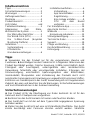 2
2
-
 3
3
-
 4
4
-
 5
5
-
 6
6
-
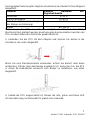 7
7
-
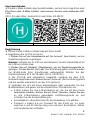 8
8
-
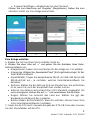 9
9
-
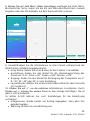 10
10
-
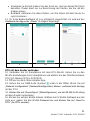 11
11
-
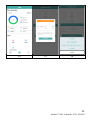 12
12
-
 13
13
-
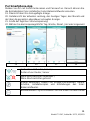 14
14
-
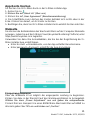 15
15
-
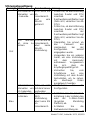 16
16
-
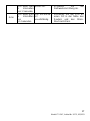 17
17
-
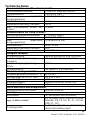 18
18
-
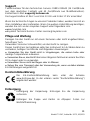 19
19
-
 20
20
Verwandte Artikel
Andere Dokumente
-
esotec 140541 Bedienungsanleitung
-
esotec 140505 Bedienungsanleitung
-
esotec 140504 Bedienungsanleitung
-
esotec 140504 Bedienungsanleitung
-
esotec 140505 Bedienungsanleitung
-
Hirschmann EtherNetIP IO-Link-Master Benutzerhandbuch
-
Mode PL900 Benutzerhandbuch
-
Wacom Graphics Tablet DTU-1931 Benutzerhandbuch
-
Mode DTU-2231 Bedienungsanleitung
-
ESAB DTU 300 Benutzerhandbuch